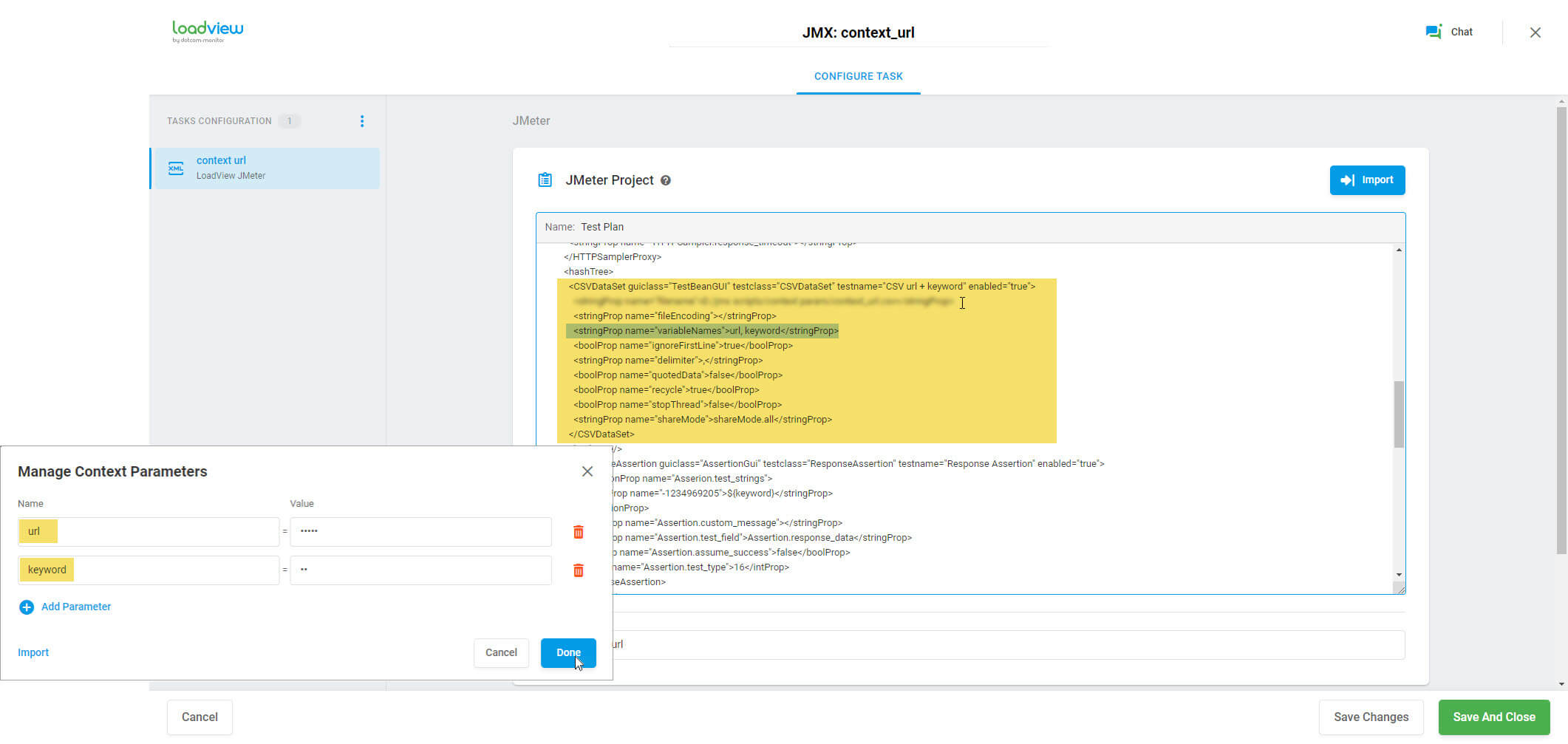Si vous avez utilisé un ensemble de données externes dans votre plan de test JMeter paramétré et que vous souhaitez faire passer votre test de charge au niveau supérieur avec LoadView, vous pouvez importer votre plan de test JMeter dans LoadView et configurer le test en quelques clics. LoadView utilise le fichier .jmx importé avec tous les paramètres de demande et les variables de prise en charge et les ensembles de données externes pour simuler des scénarios de test de charge réels. Dans cet article, nous allons vous guider à travers la configuration d’un projet LoadView JMeter paramétré.
Si vous n’êtes pas familier avec les bases des projets JMeter LoadView, veuillez consulter notre guide complet Test de charge à l’aide de plans de test JMeter.
Ce que vous devez savoir avant de configurer un test de charge JMeter paramétré avec LoadVew
Voici quelques points importants supplémentaires que vous devez connaître avant de configurer vos tests JMeter paramétrés dans LoadView.
La première étape, et la plus importante, est que vous devez déclarer explicitement les variables utilisées dans votre plan de test JMeter dans LoadView. Notez que lorsque vous travaillez avec des projets de test JMeter paramétrés dans LoadView, il est essentiel de vous assurer que tous les noms de variables utilisés dans le script JMeter correspondent aux noms de paramètres de contexte correspondants déclarés dans LoadView.
Une autre chose qui doit être prise en compte lors de l’importation de vos tests JMeter paramétrés dans LoadView est que les paramètres de configuration de l’ensemble de données CSV ne sont pas importés automatiquement avec un fichier .jmx. Toutefois, LoadView prend entièrement en charge cette fonctionnalité. Pour utiliser un ensemble de données externe avec des valeurs variables au format CSV dans LoadView, il vous suffit de télécharger le fichier CSV correspondant dans le projet JMeter LoadView et de spécifier la manière dont vous souhaitez que le système analyse le fichier dans l’interface LoadView.
Comme nous l’avons vu précédemment, vous pouvez également définir le mode d’allocation des données du fichier CSV externe entre les utilisateurs virtuels (similaire au paramètre Mode de partage de l’élément CSV Data Set Config dans JMeter). Par défaut, LoadView sélectionne les lignes du fichier CSV et les utilise dans les requêtes dans un ordre aléatoire. Toutefois, vous pouvez configurer le scénario de test pour utiliser des plages de lignes de valeurs spécifiques et des données uniques dans vos demandes de test. Pour en savoir plus sur les tests de charge avec des données de test uniques, veuillez lire Test de charge avec des utilisateurs uniques : Configuration de l’utilisation des lignes de valeur dans un fichier CSV.
Configuration du projet JMeter LoadView paramétré
Une fois que vous avez importé un fichier JMX avec votre script JMeter paramétré dans LoadView, vous devez déclarer les paramètres de contexte correspondants :
- Cliquez sur le bouton
 de menu Actions dans la barre latérale Configuration des tâches , puis cliquez sur Gérer les paramètres de contexte.
de menu Actions dans la barre latérale Configuration des tâches , puis cliquez sur Gérer les paramètres de contexte. - Ajoutez des paramètres de contexte avec les noms qui correspondent aux noms spécifiés dans le script Jmeter Project.
- Dans le champ Valeur , spécifiez les valeurs des paramètres valides. Le système utilisera les valeurs pour valider votre configuration de test JMeter. Veuillez consulter l’article Validation du dispositif de test de charge sur notre wiki pour plus de détails.
- Cliquez sur Terminé pour enregistrer les paramètres dans le système.
Pour télécharger un fichier CSV avec des valeurs variables, passez à l’écran Scénario de test :
- Dans la section Paramètre de contexte , cliquez sur Télécharger le fichier et téléchargez le fichier CSV. assurez-vous que la première ligne contient les noms des variables tels qu’ils ont été déclarés dans les paramètres de test de charge. Pour créer un fichier à partir de zéro, consultez Téléchargement de variables dynamiques (paramètres de contexte) dans le scénario de test.
- Sélectionnez le mode nécessaire d’utilisation des lignes du fichier dans la demande de test dans le champ Utilisation des lignes et spécifiez la plage de lignes de valeur. Pour utiliser une ligne avec les valeurs variables une seule fois au cours d’une série de tests, sélectionnez le mode d’utilisation de ligne Unique par session . Découvrez comment LoadView traite les fichiers CSV avec des données variables et comment sélectionner le mode d’utilisation des lignes approprié dans l’article Test de charge avec des utilisateurs uniques : Configuration de l’utilisation des lignes de valeur dans les fichiers CSV de notre base de connaissances.
Pour configurer d’autres paramètres sur la page Scénario de test , consultez les articles Test de charge à l’aide de plans de test JMeter et Comment configurer LoadView pour les tests de charge et de contrainte de notre Base de connaissances.
Si vous avez besoin d’aide supplémentaire pour convertir les tests de charge JMeter en plate-forme LoadView, veuillez contacter notre équipe de support technique. Notre équipe est disponible 24/7 pour vous aider avec tous vos besoins de test de charge et de performance.
Ou si vous avez déjà un compte LoadView, vous pouvez soumettre un ticket directement dans la plate-forme LoadView. Pour soumettre un ticket d’assistance, connectez-vous simplement à votre compte. En haut à droite, pointez sur Support, puis sélectionnez Tickets pour soumettre une demande.